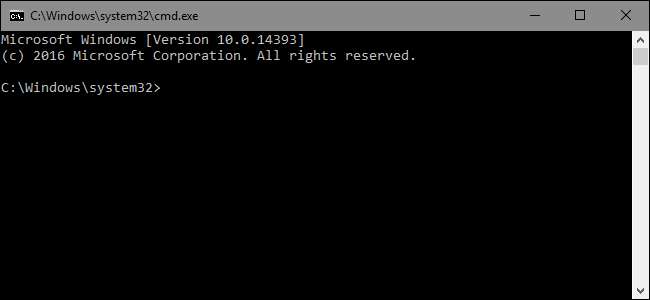
Mit Verknüpfungen können Sie schnell auf Dateien, Apps und Ordner zugreifen. Aber wussten Sie, dass Sie sie auch zum Ausführen von Eingabeaufforderungsbefehlen verwenden können?
Windows bietet Ihnen alle Möglichkeiten, Eingabeaufforderungsbefehle auszuführen. Klar, du könntest Öffnen Sie ein Eingabeaufforderungsfenster und geben Sie einfach den Befehl ein. Sie können sich auch eine erstellen Batch-Skript (oder ein Bash-Skript oder PowerShell-Skript wenn das dein Ding ist). Und ehrlich gesagt, wenn Sie mehr als einen Befehl ausführen möchten oder etwas Komplexes benötigen, ist das Schreiben eines Skripts eine bessere Option. Aber für einfache Befehle erstellen Sie stattdessen einfach eine doppelklickbare Verknüpfung. Hier erfahren Sie, wie es geht.
VERBUNDEN: 10 Möglichkeiten zum Öffnen der Eingabeaufforderung in Windows 10
Erstellen Sie eine Verknüpfung, indem Sie mit der rechten Maustaste auf eine beliebige Stelle im Datei-Explorer oder auf Ihrem Desktop klicken und Neu> Verknüpfung wählen.
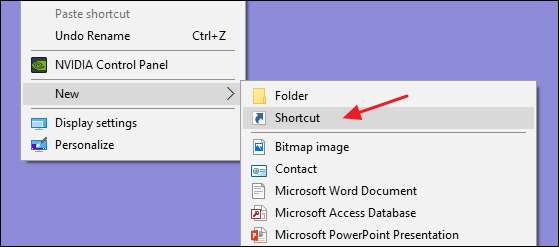
Geben Sie im Fenster Verknüpfung erstellen Ihren Befehl mit der folgenden Syntax ein:
"C: \ Windows \ System32 \ cmd.exe" / k Ihr Befehl
Der erste Teil (der Teil in Anführungszeichen) ruft nur cmd.exe auf, um die Eingabeaufforderung zu öffnen. Der Schalter
/zu
Weist die Eingabeaufforderung an, den folgenden Befehl auszugeben und dann geöffnet zu bleiben, damit Sie Ergebnisse anzeigen oder Folgebefehle eingeben können. Sie können auch die verwenden
/c
stattdessen wechseln
/zu
(Verwenden Sie nur einen der Schalter), wenn das Eingabeaufforderungsfenster nach der Ausgabe des Befehls geschlossen werden soll. Und natürlich die
Ihr Befehl
Teil ist der eigentliche Befehl, den Sie ausführen möchten.
VERBUNDEN: So suchen Sie in Windows nach beschädigten Systemdateien (und beheben diese)
Wenn Sie beispielsweise einen einfachen Befehl zum Ausführen des Befehls erstellt haben Systemdateiprüfung Geben Sie Folgendes ein, um Probleme mit Ihren Systemdateien zu finden und zu beheben:
"C: \ Windows \ System32 \ cmd.exe" / k sfc / scannow
Wenn Sie den Befehl erstellt haben, den Sie verwenden möchten, klicken Sie auf "Weiter".

Geben Sie einen Namen für die Verknüpfung ein und klicken Sie auf "Fertig stellen".
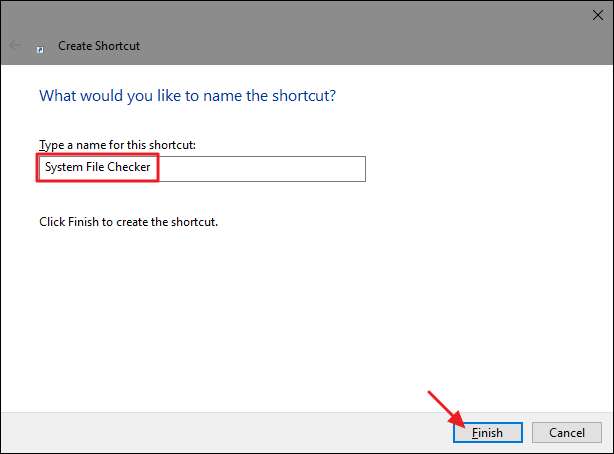
Jetzt können Sie eine Verknüpfung ausführen, anstatt die Eingabeaufforderung zu starten und den Befehl jedes Mal manuell einzugeben.
Eine andere clevere Sache, die Sie tun können, ist, die Ergebnisse eines Befehls an eine Textdatei (oder ein anderes Programm) weiterzuleiten. Angenommen, wir wollten den Befehl ausführen
ipconfig / all
Lassen Sie die Ergebnisse in einer Datei mit dem Namen ipconfig.txt auf Ihrem Desktop speichern und schließen Sie das Eingabeaufforderungsfenster, nachdem Sie den Befehl ausgeführt haben. Wir könnten Folgendes verwenden, um dies zu erreichen:
"C: \ Windows \ System32 \ cmd.exe" / c ipconfig / all> "c: \ users \Nutzername\ Desktop \ ipconfig.txt "
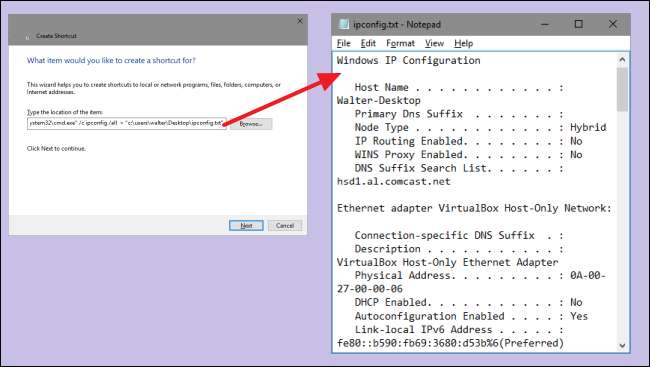
Wenn Sie eine einzelne verwenden
>
Für den Piping-Befehl überschreibt Windows den Inhalt der benannten Datei, wenn die Datei bereits vorhanden ist. Wenn es nicht vorhanden ist, erstellt Windows die Datei. Sie können auch ein Doppel verwenden
>>
Stattdessen muss Windows die neuen Informationen aus dem Befehl an eine vorhandene Datei anhängen, anstatt die Datei zu überschreiben. Dies ist nützlich, wenn Sie einen Verlauf der Ergebnisse eines Befehls führen möchten.
Sobald Sie Ihre Verknüpfung eingerichtet haben, können Sie jederzeit einen Befehl ausführen. Und während Sie möglicherweise immer noch ein Skript für etwas Komplizierteres verwenden möchten, eignet sich das Ausführen eines Befehls über eine Verknüpfung hervorragend für einfache einmalige Befehle wie Scannen nach beschädigten Systemdateien , Finden Sie Ihre IP-Adresse , Windows herunterfahren, ohne Updates zu installieren , und mehr.
VERBUNDEN: So suchen Sie in Windows nach beschädigten Systemdateien (und beheben diese)







